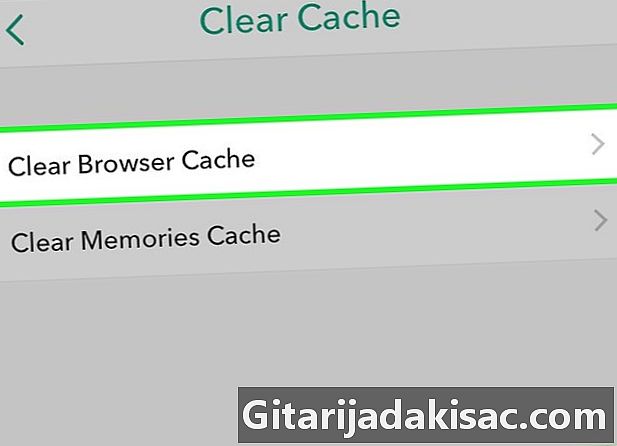
NộI Dung
Bài viết này được viết với sự cộng tác của các biên tập viên của chúng tôi và các nhà nghiên cứu có trình độ để đảm bảo tính chính xác và đầy đủ của nội dung.Nhóm quản lý nội dung của kiểm tra cẩn thận công việc của nhóm biên tập để đảm bảo mỗi mục tuân thủ các tiêu chuẩn chất lượng cao của chúng tôi.
Để giải phóng dung lượng trên thiết bị của bạn, có thể xóa một số dữ liệu được lưu bởi Snapchat.
giai đoạn
-

Mở Snapchat. Biểu tượng ứng dụng đại diện cho một hình vuông màu vàng với một con ma trắng bên trong. Snapchat sẽ mở trên trang camera.- Nếu bạn chưa có tài khoản Snapchat, bạn sẽ cần tải xuống ứng dụng và tạo một tài khoản trước khi bạn có thể truy cập nó.
-
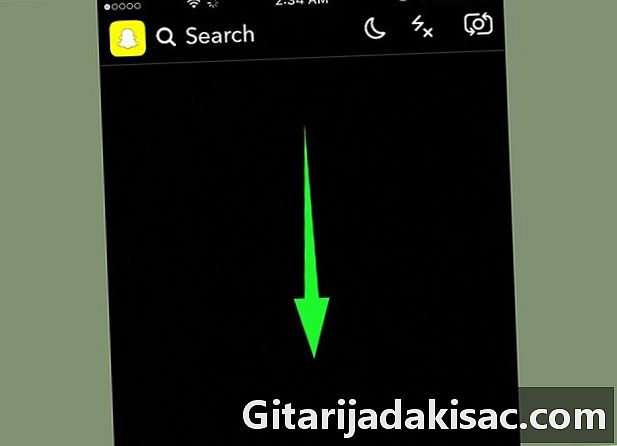
Trượt ngón tay của bạn xuống. Điều này sẽ đưa lên màn hình chính Snapchat của bạn. -

Chọn biểu tượng. Đây là nút thiết lập nằm ở góc trên bên phải của Màn hình chính. -
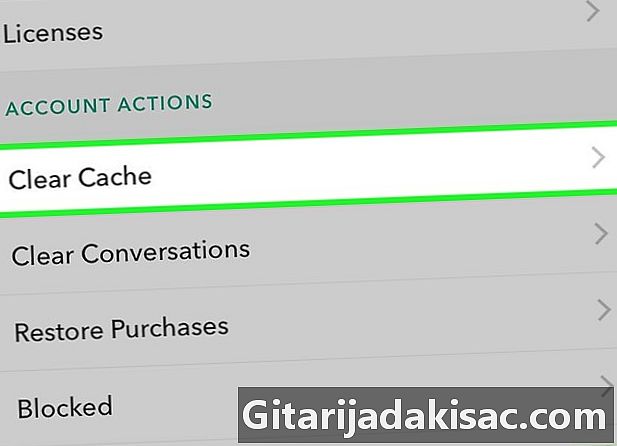
Cuộn xuống và chọn Bộ nhớ cache trống. Tùy chọn này nằm dưới tiêu đề Hành động tài khoản nằm gần cuối menu thiết lập. -
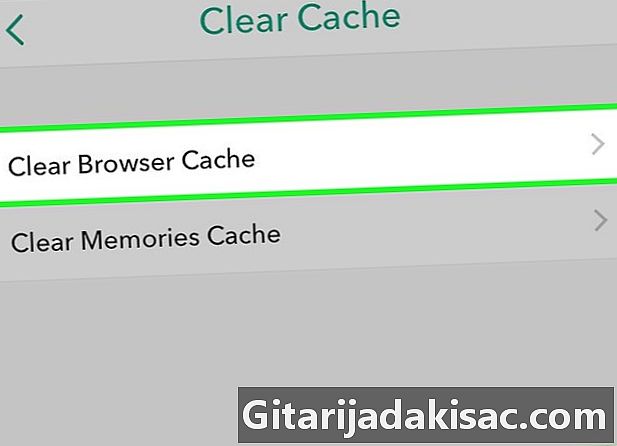
Nhấn Xóa bộ nhớ cache. -
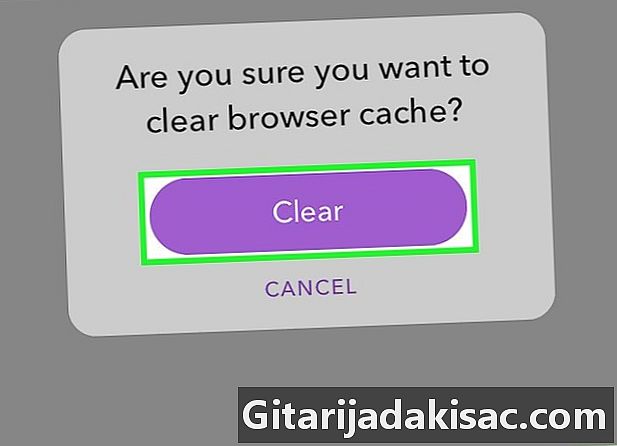
Chọn sản phẩm nào để xác nhận Điều này sẽ xóa vĩnh viễn tất cả dữ liệu hình ảnh được lưu trữ trên thiết bị của bạn.- Tùy chọn này không xóa các cuộc hội thoại, câu chuyện của bạn hoặc các cuộc trò chuyện được ghi lại của bạn. Điều này chỉ tương đương với việc xóa lịch sử và cookie trên trình duyệt web của bạn.
-
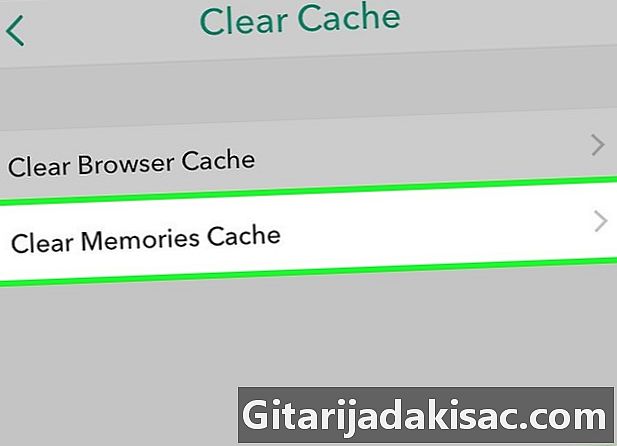
Nhấn Xóa bộ nhớ cache. -
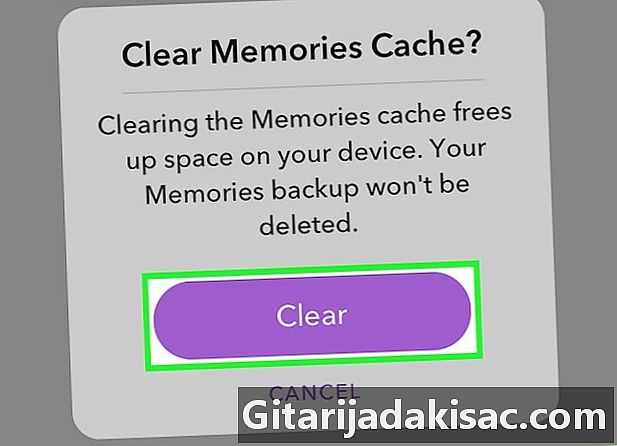
Chọn sản phẩm nào để xác nhận Điều này sẽ xóa vĩnh viễn tất cả dữ liệu hình ảnh mà Snapchat lưu trữ trên thiết bị của bạn cho chức năng ký ức.- Tùy chọn này không xóa ký ức của bạn. Khi bạn nhìn vào một snap được lưu trong bộ nhớ, thiết bị của bạn sẽ lưu một số dữ liệu để truy cập tệp dễ dàng và nhanh hơn. Làm trống bộ nhớ cache sẽ chỉ xóa dữ liệu này, nhưng bạn sẽ không mất ký ức.
-
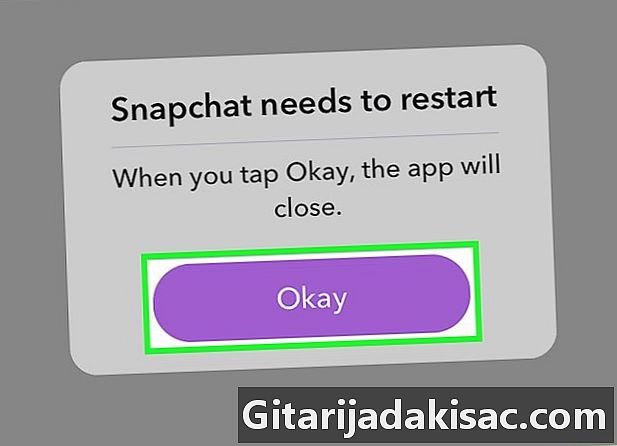
Nhấn OK để khởi động lại Snapchat. Ứng dụng phải được khởi động lại sau khi làm trống bộ nhớ cache.
- Trên iPhone hoặc iPad, bạn có thể kiểm tra Snapchat đã lưu bao nhiêu dữ liệu trên thiết bị của mình bằng cách truy cập thiết lậpsau đó chungsau đó Lưu trữ và iCloud.